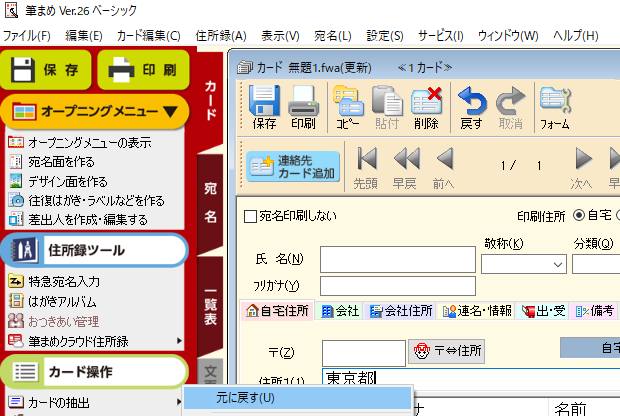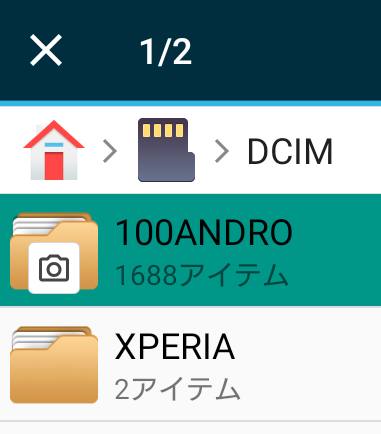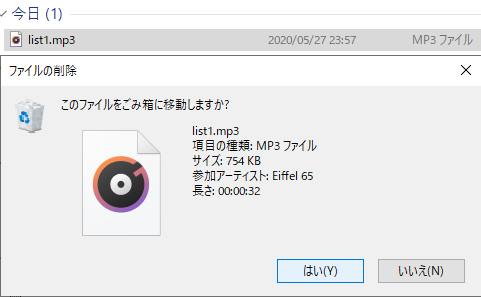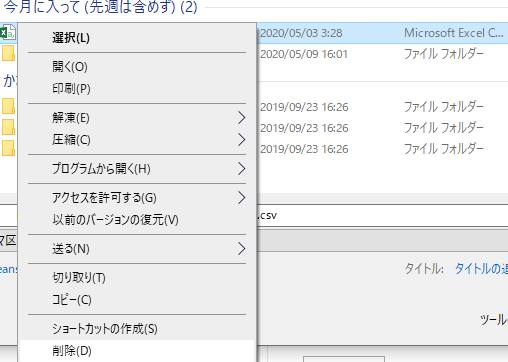ウェブサイトを運営するための、レンタルサーバ(Rental Server)やウェブログといった、
サイバースペース(Cyberspace)で保存してあるデータが、何かのトラブルで消えていた場合に、
後でアカウントの状態を直したり、データログを修復したり、また失ったファイルの拡張子を復旧するには、
どのように操作をすればいい?という疑問について解説いたします。
ウェブスペースにあるデータのログを失うトラブルとは?
まず、インターネット(Internet)上ではご存じ、ホームページやブログなど、
レンタル型のWEBスペースにある、ファイルマネージャーを提供するホスティングサーバーの、
プロバイダサービスでアカウントを取って、好きなサービスに登録して使用できます。
これらのウェブページを作って拡張したり更新を行うには、
ログファイルの置き場(データログのスペース)にアップロードしたり、
テキストの書き込みを行って、投稿での送信をすることで実行できます。
しかし、このデータログ(Datalog)は、
ネットワークを通して接続している、ウェブレンタルスペース上に存在します。
なので、自分のパソコン内部で管理されているSSDやハードディスクドライブの方にある、というわけではありません。
そのため、運営側の方でいつ、サーバログが何らかのシステム障害で壊れたり、消えてしまうと、
サイバースペース(Cyberspace)上で、今までに更新したログのデータがなくなってしまいます。
また通常のホームページ以外の、掲示板やメールフォーム、フォーラム、ウィキ(wiki)といった、
インターネット上に公開することが可能な、さまざまなウェブスペースを作成した時も、
同様にデータファイルやログを失うトラブルが起こる可能性があります。
また、ネットワークの使用中に発生したトラブルは、プロのパソコン修理のサービスにて、
ある程度の範囲で、問題からの解消をしてもらうこともできます。
ホスティングサーバからのエクスポートの機能とは?
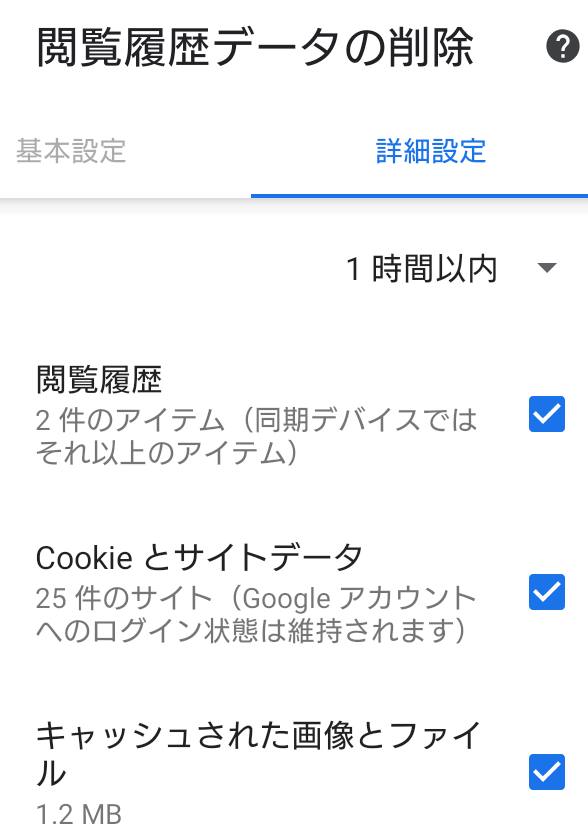
一例としまして、書き込みしたページやアップロードしたファイルを誤って削除したり、
FTP(File Transfer Protocol)のツールで、うっかり上書き送信をしてしまうと、
それらのデータは失われてしまいます。
インターネット上の領域は通常、データ復元のソフトウェアでは直すことができません。
これらのトラブルで失った拡張子やデータログについては、また別の直し方を使う必要があります。
まず、事前に準備をしなければ行えない復元の仕方なのですが、ホスティングサーバーのレンタルサービスに、
「エクスポート」(export)の機能がある場合は、そちらからすべてのログファイルをご自身のパソコン、
または外付けのHDDやRAID、テラステーション、リンクステーション、LANDISKなどのNASにデータをバックアップします。
例えばブログの場合でしたら、Terapadやサクラエディタ、MT Log Reader、メモ帳などの、テキストエディタで、
開ける文章のファイルを取っておきます。
そしていざという時に、インポート(import)やアップロード、FTP送信(ファイル転送プロトコル)で、
ウェブスペース上に送って、消えたデータログを復旧する方法が、大変頼りです。
また、ワープロソフトなどでの書式設定(formatting)が正しいかどうかも、ご確認ください。
ソースの表示からのコピーペーストをしてデータを復旧
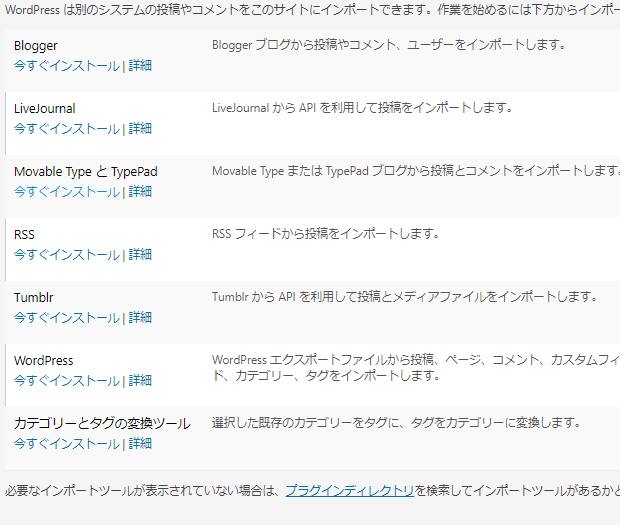
次に、一括でのエクスポートができない場合に、データを直していく手順について。
まず、『ソースの表示』からすべての選択→コピーをして、
ホームページ作成ソフトウェアやノートパッドなどに貼り付けをします。
そして、ウェブスペース上の、必要な全部のログデータを一つずつコピーして保存します。
また、ディレクトリサーバーと内部ファイルが壊れた時の復旧をする方法については、こちらの解説ページにて。
画像や動画、HTMLのファイルでしたら、すでにパソコンに入っている場合も多いことでしょう。
もし、レンタルサーバ(Rental Server)のファイルマネージャーの一覧から消えた時は、
ウェブスペース管理サービスのダウンが復旧した後に、もう一度アップロードをし直されてみてください。
また、パソコンやサーバー、あるいは外付けHDDやRAIDといった周辺機器の機材が故障してしまい、
修理センターに出す前に、内部のSSDやHDDに残っているファイルを読み込み直したい、という時には、
専門のデータ復旧サービスで、開き直してもらうことができます。
白抜き文字のテキストが見えなくなる表記のミスを直すには?
また、文字装飾機能の白抜き文字(Outline Type Font)などが設定されたデータのテキストが、
同色またはそれに近い背景と気づかずに重なって、視覚的に埋もれて見えにくくなるケースもあります。
あるいは、ウェブスペースのHTMLソースの記述のミスでタグの中に隠れて、
ウェブサイトやブログのページの表示上では見えなくなってしまうこともあります。
こちらは、HTMLやCSSのチェックツールを使用すると、表記のミスを発見できて直しやすくなります。
ページ上でテキストをすべて選択して、色を反転させると、問題のある箇所が見つかることもあります。
ほか、ファイル転送の「FTP」とは?通信の仕組みやデメリットなどを解説 のガイドも参考までに。
FTPのソフトウェアの調子が悪い時は、試しに別のパソコンで送信をされてみる手法もあります。
データログのバックアップの定期的な更新
一方で、バックアップなどの予備のデータがどこにもないと、
もしウェブスペースに保存されていたログデータが消えていた時に、完全にファイルが喪失してしまい、
もう一度以前の状態を思い出しながら最初から作り直すしか、元に戻す方法がありません。
なので、ログファイルの更新による保存は時々行って、いざという時に備えて、
失ったファイルの拡張子を復旧できるように、データのバックアップも忘れないようにしてください。
また、インターネット上にデータをアップロードできるストレージサービス(storage service)の方へ、
以前にファイルを送信していたり、自動保存の設定をしていましたら、そちらを開いてください。
また、一部のウェブサービスでは、自動的な更新バックアップの機能も提供されています。
ご自身で運営されているホスティングサーバーの場合でしたら、故障したマシンや記憶装置を、
データ復旧サービスセンターの方に出して、中身のデータを抽出してもらう直し方を取ることもできます。